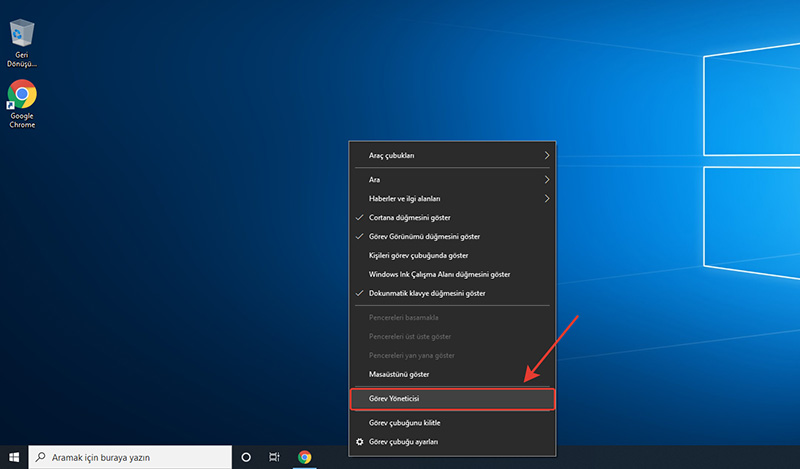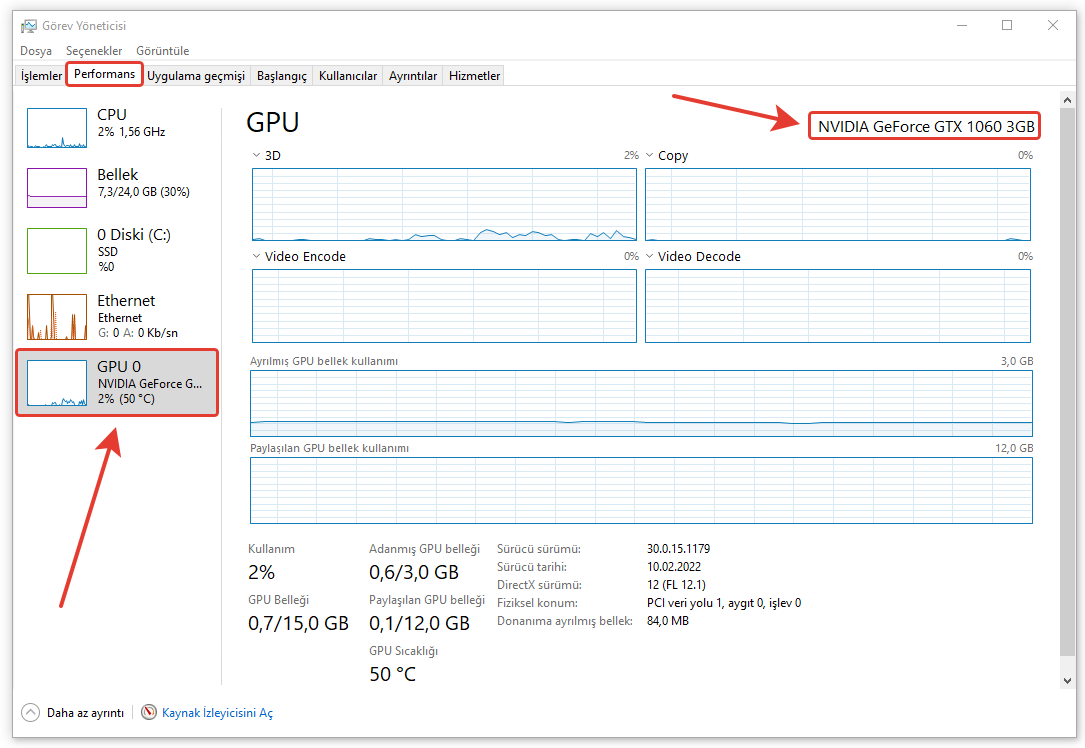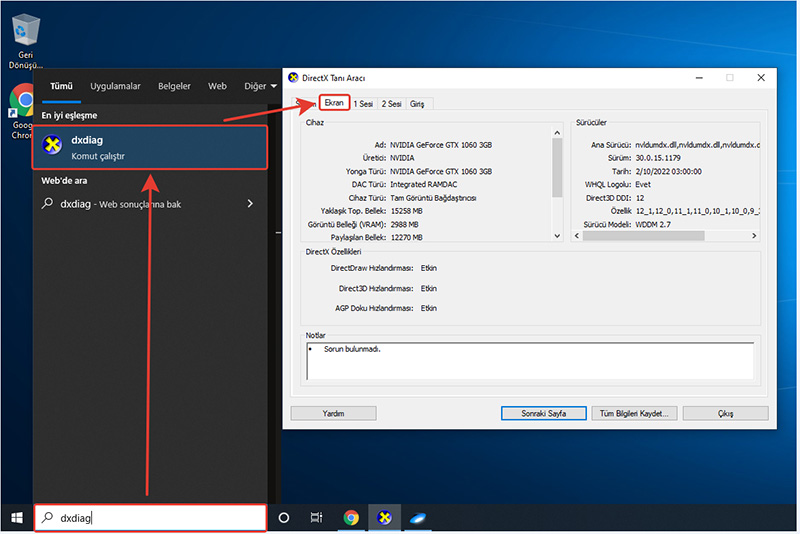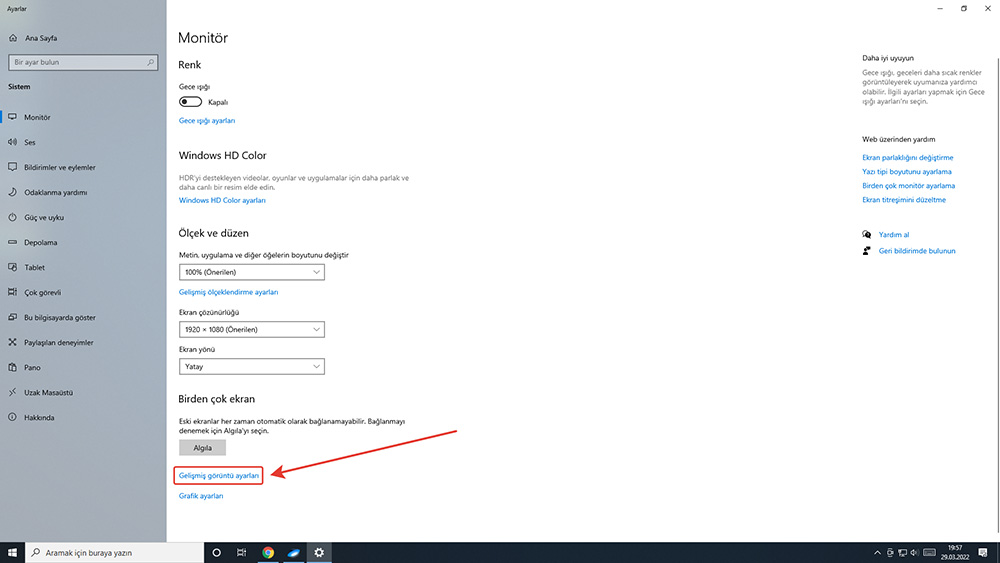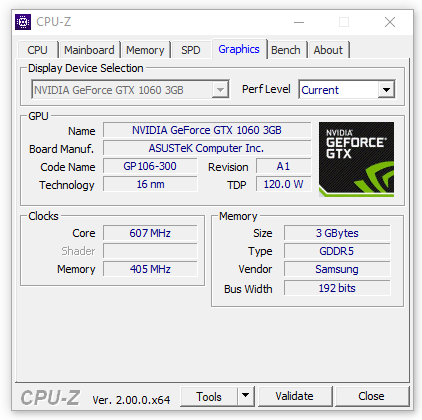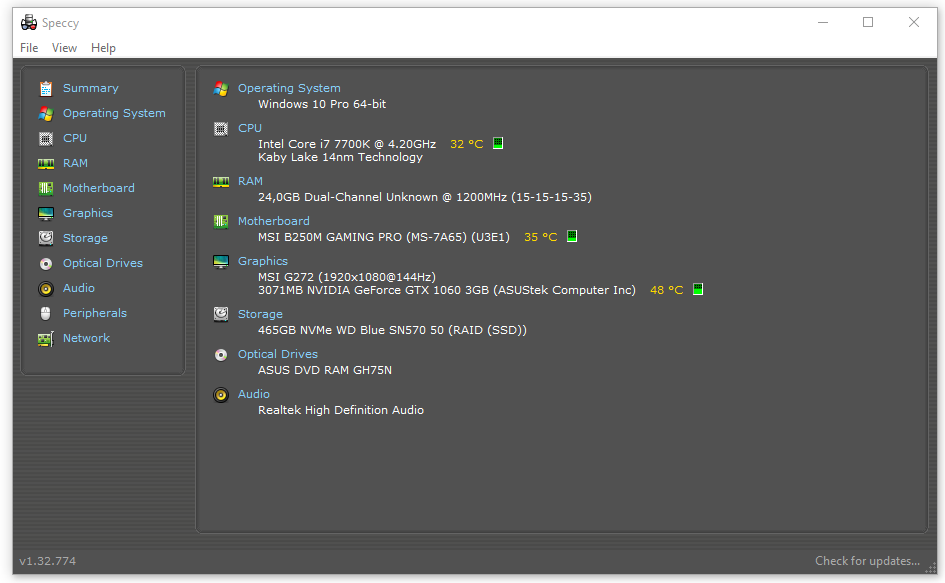Merhaba Arkadaşlar. Bu yazımızda “Bilgisayarın Ekran Kartına Nerden Bakılır?” sorusuna cevap vermeye çalışacağım. Bir bilgisayarın ekran kartına birden fazla yöntemle bakabilmeniz mümkün. Programsız bir şekilde bilgisayarın ekran kartına bakabileceğiniz gibi; Speccy, CPU-Z gibi bazı uygulamalar kullanarak bilgisayarınızın ekran kartı ilgili daha detaylı bilgilere ulaşabilmeniz mümkün.
Bilgisayarın Ekran Kartına Nerden Bakılır?
1- Bizler bir bilgisayarın karşısına geçtiğimizde ekran kartına bakmak için ilk yaptığımız işlem “Görev Yöneticisine” bakmak oluyor. Görev yöneticisinden ekran kartı özellikleri dışında işlemci, ram, depolama aygıtları ve network gibi ana donanım birimleri hakkında hızlıca bilgi sahibi olabilirsiniz.
Bunun için ilk olarak fare imlecini görev çubuğu üzerine getirip sağ tıklıyoruz ve açılan panelden “Görev Yöneticisini” seçiyoruz.
Gelen pencereden “Performans” kısmına gidiyoruz. Burada GPU yazan yer ekran kartınız ile ilgili bilgileri içeren alan oluyor. Bu işlemleri Windows 8 ve Windows 10 işletim sistemine sahip bilgisayarlarda yapabileceğinizi belirtelim.
GPU; İngilizce’de “Graphics Processing Unit” kelimesinin kısaltılmışı olup; Grafik İşlemci Birimi, Grafik Kart ya da kısaca Ekran Kartı anlamına geliyor.
Görev yöneticisi sayfasının GPU sekmesinde ekran kartının marka/modeli, sürücü sürümü, sürücü tarihi, DirectX sürümü, fiziksel konumu (bağlantı konnektörü), kapasitesi, anlık kullanım değeri gibi tüm bilgilere erişebilirsiniz.
2- İkinci bir yöntem olarak bilgisayarın ekran kartı bilgisine bakmak için; DirectX tanı aracını kullanabilirsiniz. Bunun için arama kısmına dxdiag şeklinde yazıp enter yaptıktan sonra gelen panelde “Ekran” sekmesine gittiğimizde ekran kartı özelliklerini hızlı bir şekilde inceleyebilirsiniz.
3- Üçüncü yöntemimiz de ise olarak bilgisayarın ekran kartı özelliklerine bakmak için; masaüstünde fare ile sağ tıklayıp “Görüntü Ayarları” sekmesini seçiyoruz.
Burada pencerenin en altında “Gelişmiş Görüntü Ayarları” yazan yeri seçiyoruz.
Karşımıza gelen pencerede “Ekran İçin Görüntü Bağdaştırıcısı Özellikleri” sekmesini seçtiğimizde karşımıza ekran kartı özellikleri gelmiş olacaktır. Bu işlemleri Windows 10 işletim sistemine sahip bilgisayarlarda yapabilirsiniz.
4- Dördüncü yöntemimizde ise Speccy, CPU-Z gibi bazı üçüncü party programlar kullanarak bilgisayarınızın özellikleri hakkında detaylı bilgilere erişebilirsiniz. Bu programlar çok küçük kapasitede olup hızlı bir şekilde bilgisayarınıza indirip karabilirsiniz.
- Speccy: Programı bilgisayarınıza indirmek için tıklayınız.
- CPU-Z: Programı bilgisayarınıza indirmek için tıklayınız.
Hemen altta Speccy ve CPU-Z gibi programların ara yüzlerini görüyorsunuz. Burada bilgisayarınızın işletim sistemi, ram, anakart, ekran kartı, depolama aygıtları, optik sürücüler gibi donanım özelliklerini detaylı bir şekilde öğrenmeniz mümkün